Win11右鍵選單反應慢怎麼辦? Win11滑鼠右鍵彈出選單很慢的解決方法
- WBOYWBOYWBOYWBOYWBOYWBOYWBOYWBOYWBOYWBOYWBOYWBOYWB轉載
- 2024-02-12 22:18:251279瀏覽
Win11右鍵選單反應慢是常見的問題,尤其是在作業系統升級後。許多用戶在使用滑鼠右鍵彈出選單時都會遇到延遲或卡頓的情況,影響了使用體驗。在這篇文章中,php小編草將為大家介紹一些解決方法,幫助您解決Win11右鍵選單反應慢的問題,讓您的作業系統恢復流暢的狀態。透過簡單的調整和最佳化,您可以輕鬆解決這個煩人的問題,提高工作效率和使用舒適度。
Win11滑鼠右鍵彈出選單很慢的解決方法
1、先在開始功能表中找到系統「設定」。
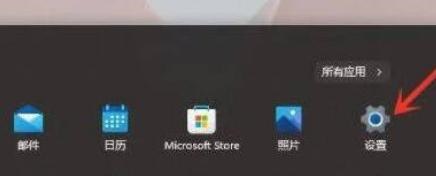
2、然後在其中進入“系統(system)”,然後拉到最下方找到“關於”。
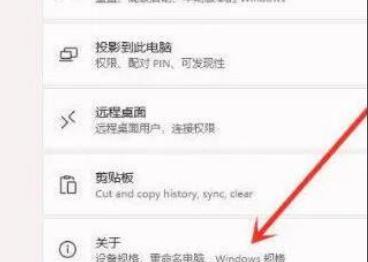
3、接著在下方相關連結中找到「進階系統設定」。
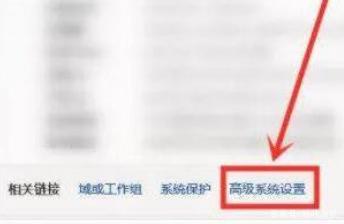
4、進入進階系統設定後,在效能中選擇「設定」。
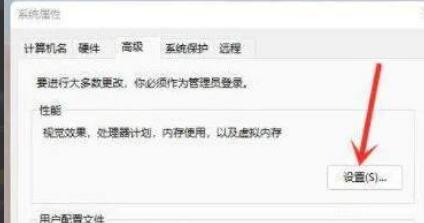
5、然後在視覺效果標籤下,勾選「調整為最佳效能」即可。
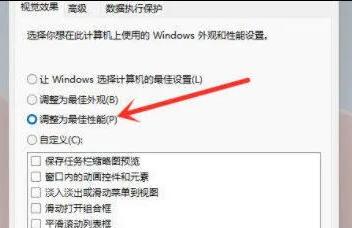
以上是Win11右鍵選單反應慢怎麼辦? Win11滑鼠右鍵彈出選單很慢的解決方法的詳細內容。更多資訊請關注PHP中文網其他相關文章!
陳述:
本文轉載於:xpwin7.com。如有侵權,請聯絡admin@php.cn刪除

